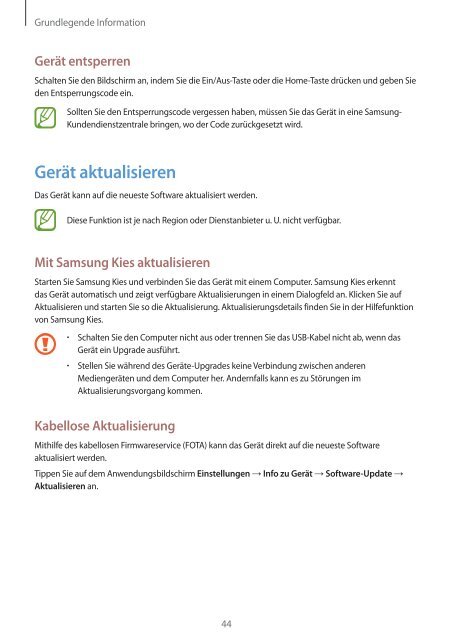Benutzerhandbuch
Benutzerhandbuch
Benutzerhandbuch
Erfolgreiche ePaper selbst erstellen
Machen Sie aus Ihren PDF Publikationen ein blätterbares Flipbook mit unserer einzigartigen Google optimierten e-Paper Software.
Grundlegende Information<br />
Gerät entsperren<br />
Schalten Sie den Bildschirm an, indem Sie die Ein/Aus-Taste oder die Home-Taste drücken und geben Sie<br />
den Entsperrungscode ein.<br />
Sollten Sie den Entsperrungscode vergessen haben, müssen Sie das Gerät in eine Samsung-<br />
Kundendienstzentrale bringen, wo der Code zurückgesetzt wird.<br />
Gerät aktualisieren<br />
Das Gerät kann auf die neueste Software aktualisiert werden.<br />
Diese Funktion ist je nach Region oder Dienstanbieter u. U. nicht verfügbar.<br />
Mit Samsung Kies aktualisieren<br />
Starten Sie Samsung Kies und verbinden Sie das Gerät mit einem Computer. Samsung Kies erkennt<br />
das Gerät automatisch und zeigt verfügbare Aktualisierungen in einem Dialogfeld an. Klicken Sie auf<br />
Aktualisieren und starten Sie so die Aktualisierung. Aktualisierungsdetails finden Sie in der Hilfefunktion<br />
von Samsung Kies.<br />
• Schalten Sie den Computer nicht aus oder trennen Sie das USB-Kabel nicht ab, wenn das<br />
Gerät ein Upgrade ausführt.<br />
• Stellen Sie während des Geräte-Upgrades keine Verbindung zwischen anderen<br />
Mediengeräten und dem Computer her. Andernfalls kann es zu Störungen im<br />
Aktualisierungsvorgang kommen.<br />
Kabellose Aktualisierung<br />
Mithilfe des kabellosen Firmwareservice (FOTA) kann das Gerät direkt auf die neueste Software<br />
aktualisiert werden.<br />
Tippen Sie auf dem Anwendungsbildschirm Einstellungen → Info zu Gerät → Software-Update →<br />
Aktualisieren an.<br />
44